ระบบปฏิบัติการ Windows 10 ของ Microsoft ไม่มีตัวเลือกให้เปลี่ยนสิ่งที่ "พีซีเครื่องนี้" ใน File Explorer แสดง เมนูจะแสดงไดรฟ์ทั้งหมดตามค่าเริ่มต้นรวมถึงโฟลเดอร์ระบบเริ่มต้นเช่นเอกสารของฉันดาวน์โหลดหรือรูปภาพของฉัน
ในขณะที่คุณสามารถใช้เมนูรายการโปรดแทนเพื่อเพิ่มลิงก์ไปยังโฟลเดอร์ที่กำหนดเองในระบบปฏิบัติการคุณอาจต้องการลบลิงก์บางส่วนออกจากพีซีเครื่องนี้หรือเพิ่มลิงก์ที่กำหนดเองไปยังโฆษณาเช่นกัน
Windows 10 นั้นไม่มีตัวเลือกที่ง่ายในการเพิ่มหรือลบโฟลเดอร์ออกจากพีซีเครื่องนี้ ในขณะที่คุณจะพบวิธีแก้ปัญหาด้วยตนเองที่โพสต์บนอินเทอร์เน็ตมันอาจเป็นการดำเนินการที่ซับซ้อนที่สุดที่คุณเคยมีบัญชีในขณะที่ใช้ windows รุ่น
ตัวเลือกที่ดีกว่าปลอดภัยกว่าและเร็วกว่าคือการใช้ซอฟต์แวร์บุคคลที่สามแทน Winaero Tweaker เวอร์ชันล่าสุดมาพร้อมกับตัวเลือกในการเพิ่มหรือลบรายการออกจากพีซีนี้
ปรับแต่งพีซีเครื่องนี้

ช่วยให้คุณสามารถลบโฟลเดอร์ใด ๆ ยกเว้นไดรฟ์ซึ่งอยู่ในรายการภายใต้พีซีนี้และเพิ่มโฟลเดอร์ที่กำหนดเองหรือตำแหน่งเชลล์จำนวนมากตามที่คุณเห็นสมควร
เริ่มต้นด้วยการดาวน์โหลด WinAero Tweaker จากเว็บไซต์ของผู้แต่งและแตกไฟล์ที่เก็บถาวรที่ดาวน์โหลดไปยังตำแหน่งบนระบบโลคัล เรียกใช้โปรแกรมในภายหลังและไปที่ลักษณะ> ปรับแต่งโฟลเดอร์พีซีนี้
โฟลเดอร์ทั้งหมดที่อยู่ภายใต้พีซีนี้อยู่ในรายการบนหน้าจอที่เปิดขึ้น คุณสามารถเลือกหนึ่งหรือหลายโฟลเดอร์และกดปุ่ม "ลบที่เลือก" เพื่อลบออกจาก File Explorer
การดำเนินการทั้งหมดที่คุณทำนั้นเป็นสิ่งที่คุณสามารถตรวจสอบได้โดยการเปิดหน้าต่าง File Explorer
คุณสามารถลบโฟลเดอร์ระบบใด ๆ ที่วางอยู่ที่นั่นโดย Windows 10 โดยค่าเริ่มต้นโดยใช้ตัวเลือกการลบ
ในการเพิ่มโฟลเดอร์ที่กำหนดเองซึ่งหมายความว่าพีซีหรือโฟลเดอร์เครือข่ายสามารถเข้าถึงได้โดยพีซี ณ เวลานั้นให้เลือก "เพิ่มโฟลเดอร์ที่กำหนดเอง
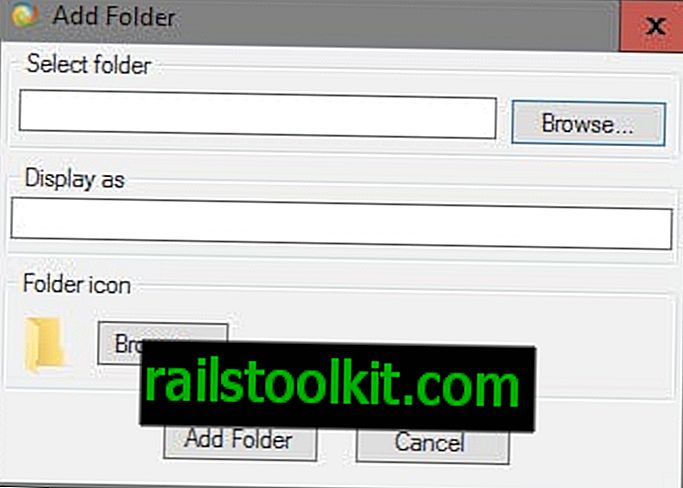
คุณสามารถวางเส้นทางลงในฟิลด์ "เลือกโฟลเดอร์" หรือใช้ตัวเลือกการเรียกดูเพื่อเลือกหนึ่งรายการโดยใช้เบราว์เซอร์โฟลเดอร์
โปรแกรมจะเลือกชื่อสำหรับโฟลเดอร์โดยอัตโนมัติซึ่งคุณสามารถเปลี่ยนได้ นอกจากนี้คุณอาจเปลี่ยนไอคอนโฟลเดอร์เริ่มต้นโดยใช้อินเทอร์เฟซเดียวกัน
คลิกที่ "เพิ่มโฟลเดอร์" เพิ่มลงในพีซีนี้ทันทีซึ่งคุณสามารถตรวจสอบและทดสอบโดยใช้อินสแตนซ์ File Explorer
คุณสามารถเพิ่มตำแหน่งเชลล์ลงในพีซีนี้ได้เช่นกัน ชี้ไปที่เมนูระบบงานหรือโปรแกรมเช่นแผงควบคุมเครื่องมือการดูแลระบบอุปกรณ์และเครื่องพิมพ์หรือ Network and Sharing Center
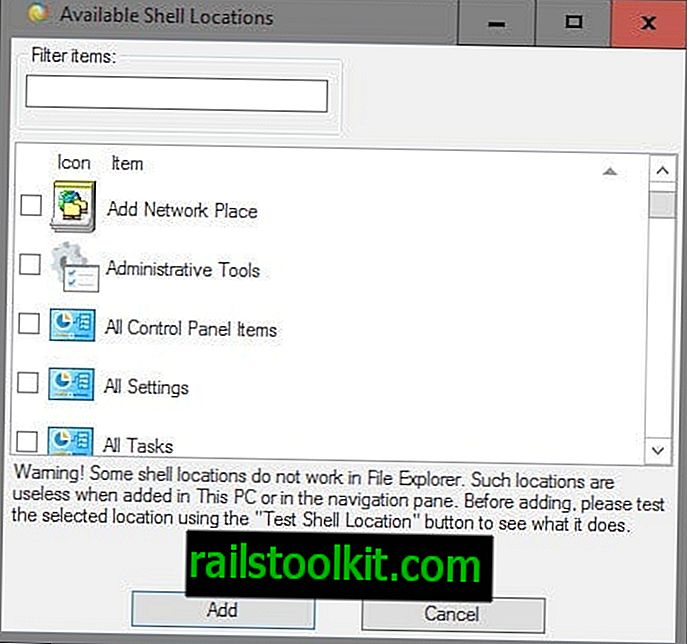
ใช้ตัวกรองเพื่อค้นหาตำแหน่งเชลล์ที่คุณสนใจหรือเรียกดูการเลือกด้วยตนเองแทน คุณสามารถเพิ่มสถานที่หนึ่งแห่งหรือหลายแห่งด้วยวิธีนี้
ปิดคำ
เป็นเรื่องง่ายมากที่จะใช้ Winaero Tweaker เพื่อเพิ่มตำแหน่งโฟลเดอร์ที่กำหนดเองลงในรายการ PC นี้ของ File Explorer ใน Windows 10
แม้ว่าจะมีวิธีการอื่น ๆ แต่ก็ไม่ง่ายหรือไม่ได้ผลลัพธ์เดียวกัน (เพิ่มลิงก์ตำแหน่งเครือข่าย)













